Sunucu tarafı eşitlemesi sorunlarını giderme ve izleme
Bu sayfa, sorunlarınız ve çözümleriniz için sorun gidermek üzere sunucu tarafı eşitleme sayfasıdır. Sorunlar bulundukça ve çözümler kaydedildikçe güncel bilgiler için kontrol edin.
Sunucu taraflı eşitlemesi Öğe İzleme panosu
E-postaların, randevuların, ilgili kişilerin ve görevlerin neden eşitlenmediğini anlamak için Öğe İzleme panosunu kullanabilirsiniz.
Not
Öğe İzleme panosundaki satırlar yalnızca ilişkili Dataverse posta kutusu kaydının sahibi olan kullanıcı veya Sistem Yönetici güvenlik rolü sahibi olan bir kullanıcı tarafından görüntülenebilir. Panoya bir Sistem Yönetici tarafından erişildiğinde, o kullanıcı tarafından sahip olunmayan öğeler, Öğe Konusu redaksiyonlu (***) ile birlikte görüntülenir.
Eşitleme Hatası sütunu, aşağıdaki resimde gösterildiği gibi öğenin neden eşitlenmedğiyle ilgili bilgi içerir.

Bağlantı seçildiğinde, varsa hata için bir Bilgi bankası makalesine yönlendirilirsiniz.
Pano verileri ExchangeSyncIdMapping tablosunda depolanır ve sistem tarafından hata ortaya çıktıktan üç gün sonraya kadar saklanır. Bu değer ExchangeSyncIdMappingPersistenceTimeInDays OrgDbOrgSetting değeri değiştirilerek değiştirilebilir.
Bilinen Sorunlar:
Bu pano, Unified Client arabirimi kullanılarak görüntülendiğinde şu anda çalışmıyor. Aşağıdaki hatayı göreceksiniz:
Panoya eklenen bileşenlerin bu istemcide gösterilmesi desteklenmiyor
Daha fazla bilgi için, lütfen Dynamics 365 - Dynamics 365 Sales ile ilgili öğe düzeyinde Sunucu Tarafı Eşitleme sorunlarını gidermeye bakın | Microsoft Learn.
Eşitleme hatalarıyla ilgili bilgileri almak üzere bir panoyu etkinleştirmek ve kullanmak için bu BB makalesindeki adımları izleyin.
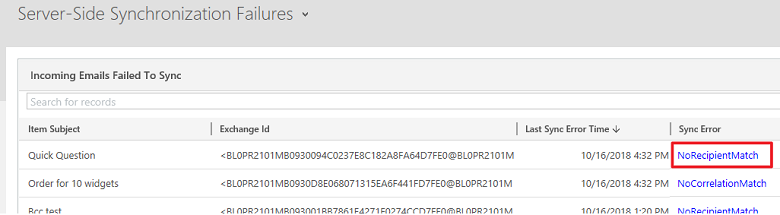
Sunucu Tarafı Eşitlemesi İzleme panosu
Not
Sunucu Tarafı Eşitleme İzleme panosu, 9.2.2403.4 haftalık yayımdan beri kullanımdan kaldırılmıştır ve artık güncelleştirme veya daha fazla destek almaz.
Sunucu tarafı eşitlemesi kullanan posta kutularının durumuna hızlıca göz atmak için Sunucu Tarafı Eşitlemesi İzleme panosunu kullanabilirsiniz.
Herhangi bir panoya gidin, pano başlığının yanındaki  üzerine tıklayın ve ardından Sunucu Tarafı Eşitlemesi İzleme'ye tıklayın.
üzerine tıklayın ve ardından Sunucu Tarafı Eşitlemesi İzleme'ye tıklayın.

Bu panoda, kuruluşunuzun sunucu tarafı eşitleme performansıyla ilgili öngörüler sağlayan birçok grafik yer alır.
Belirli bir posta kutusu durumunu görmek için sunucu tarafı eşitlemesi kullanmak üzere yapılandırılmış posta kutuları listesinde bir numaraya tıklayın.

Grafiği oluşturmada kullanılan kayıtları görüntülemek için o grafikteki kılavuz simgesine tıklayın.
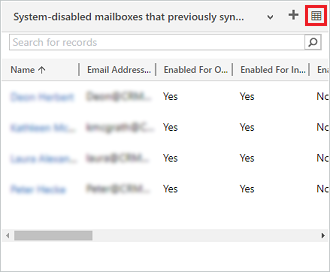
Genel uyarılar ve önerilen çözümler
Posta kutusu eşitleme için devre dışı
Uyarı: Exchange Server ile güvenli bir bağlantı kurulurken hata oluştuğundan, posta kutusunda randevuları, ilgili kişileri veya görevleri eşitleme işlemi devre dışı bırakıldı. E-posta sunucusu profilinin sahibine durum bildirildi.
Çözüm:https://support.microsoft.com/kb/2993502
Güvenli bir bağlantı kurulurken hata oluştu
Uyarı: E-posta sunucusuna güvenli bağlantı kurulurken bir hata oluştuğundan posta kutusu için e-posta alınamıyor. Posta kutusu e-posta alma işlemi için devre dışı bırakıldı ve e-posta sunucusu profilinin sahibine durum bildirildi.
Çözüm:https://support.microsoft.com/kb/2993502
E-posta iletisi "Göndermeyi Bekliyor" durumuna sahip
Müşteri etkileşimi uygulamalarında (Dynamics 365 Sales, Dynamics 365 Customer Service, Dynamics 365 Field Service, Dynamics 365 Marketing ve Dynamics 365 Project Service Automation) bir e-posta iletisi oluşturursanız ve Gönder düğmesine tıklarsanız e-posta tümleştirme doğru şekilde yapılandırılmadıkça ve müşteri etkileşimi uygulamalarından e-posta göndermek için etkinleştirilmemişse ileti gönderilmez.
E-postayı gönderen kullanıcının e-posta göndermek için etkinleştirildiğini doğrulayın.
Power Platform yönetim merkezinde bir ortam seçin.
Ayarlar>E-posta>Posta Kutuları'nı seçin.
Görünümü etkin posta kutuları olarak değiştirin.
E-postayı gönderen kullanıcının posta kutusu kaydını seçin ve Düzenle düğmesini tıklatın.
Kullanıcının doğru şekilde yapılandırıldığını ve e-posta göndermek için etkinleştirildiğini doğrulayın:
- Kullanıcının posta kutusu kaydı, giden e-postalar için sunucu tarafı eşitlemesi kullanmak üzere yapılandırıldıysa kullanıcının e-posta adresinin onaylandığını ve sınanıp etkinleştirildiğini doğrulayın. Sunucu tarafı eşitleme yapılandırma hakkında Daha fazla bilgi edinmek için bkz. E-posta, randevular, ilgili kişiler ve görevlerin sunucu tarafı eşitlemesini ayarlama.
E-posta adresi için Microsoft 365 yöneticisinin onayı gerekir
Uyarı:<Kullanıcı Adı> posta kutusunun e-posta adresi için Microsoft 365 yöneticisi onayı gerektiğinden e-posta gönderilemiyor/alınamıyor. Posta kutusu e-posta gönderme/alma işlemi için devre dışı bırakıldı ve Exchange Online e-posta sunucusu profilinin sahibine durum bildirildi.
Nedeni:
Bu hata, kullanıcı Microsoft Exchange Online e-posta sunucusu profilini kullanacak şekilde yapılandırılmışsa ancak e-posta adresi bir Microsoft 365 yöneticisi tarafından onaylanmamışsa oluşur. Microsoft 365 Online'de genel yönetici rolüne sahip bir kullanıcı Microsoft Exchange Online e-posta sunucu profilini kullanan her kullanıcının e-posta adresini onaylaması gerekir. Microsoft Exchange Online profili müşteri etkileşimi uygulamaları ve Exchange Online arasında sunucudan sunucuya kimlik doğrulaması kullanır. Bu kimlik doğrulaması müşteri etkileşimi uygulamaları ve Exchange Online arasında bir güven ilişkisi üzerine bağımlıdır. Bir Microsoft 365 genel yöneticisi olarak müşteri etkileşimi uygulamalarında bir e-posta adresini doğrulayarak, müşteri etkileşimi uygulamalarında herhangi bir e-posta kimlik bilgisi sağlamaya gerek kalmadan müşteri etkileşimi uygulamaları ile bu kullanıcıya e-posta alıp göndermek mümkün olacaktır.
Çözüm:
Bir veya daha fazla posta kutusunu onaylamak için:
Power Platform yönetim merkezinde bir ortam seçin.
Ayarlar>E-posta>Posta Kutuları'nı seçin.
Etkin Posta Kutuları'nı seçin veya güncelleştirilecek posta kutularının listesini belirlemek için bir Gelişmiş Arama gerçekleştirin.
Onaylamak istediğiniz posta kutuları listesini seçin ve E-posta Onayla'ya tıklayın.
E-posta adreslerini onaylamak için Tamam'a tıklayın.
Etkinleştirilmiş posta kutularının e-posta işlemesini tekrar sınamak için Posta Kutularını Sına ve Etkinleştir'e tıklayın.
E-posta adresinin onaylanması gerekir
Uyarı: E-posta adresleri onaylanmadığından bir veya daha fazla posta kutusu e-posta göndermek/almak için devre dışı bırakıldı. E-posta adreslerini onaylayın ve ardından e-posta göndermek/almak için posta kutularını etkinleştirin." veya "<Posta Kutusu Adı> posta kutusunun e-posta adresi onaylanmadığından ve posta kutusu devre dışı bırakıldığından <Posta Kutusu Adı> için e-posta alınamıyor. İlişkili <E-posta Sunucusu Profil adı> e-posta sunucusu profilinin sahibine durum bildirildi.
Çözüm:
E-postanın işlenmesi için posta kutularının onaylanması gerekir. Posta kutularını onaylamak için:
Power Platform yönetim merkezinde bir ortam seçin.
Ayarlar>E-posta>Posta Kutuları'nı seçin.
Etkin Posta Kutuları'nı seçin veya güncelleştirilecek posta kutularının listesini belirlemek için bir Gelişmiş Arama gerçekleştirin.
Onaylamak istediğiniz posta kutuları listesini seçin ve E-posta Onayla'ya tıklayın.
E-posta adreslerini onaylamak için Tamam'a tıklayın.
Etkinleştirilmiş posta kutularının e-posta işlemesini tekrar sınamak için Posta Kutularını Sına ve Etkinleştir'e tıklayın.
Not
Posta kutularının onaylanması gereksinimini : Ayarlar>Yönetim>Sistem Ayarları>E-posta sekmesini kullanarak kaldırabilirsiniz. Yalnızca onaylanan kullanıcılar için e-postaları işle ve Yalnızca onaylanan kuyruklar için e-postaları işle işaretlerini kaldırın ve Tamam'a tıklayın. Microsoft Exchange Online profili kullanıyorsanız, e-posta adresleri yine de bir Microsoft 365 genel yöneticisi tarafından onaylanmalıdır.
Posta kutusu konumu belirlenemedi
Uyarı:<İleti Konusu> e-postası alınırken veya gönderilirken posta kutusunun konumu belirlenemedi. <Posta Kutusu Adı> posta kutusu e-posta gönderme ve alma işlemi için devre dışı bırakıldı ve ilgili e-posta sunucusu profilinin sahibi <E-posta Sunucu Profili adına> durum bildirildi.
Çözüm: E-posta sunucusu profiliniz (Ayarlar>E-posta Yapılandırması>E-posta Sunucusu Profilleri), Sunucu Konumunu Otomatik Bulma seçeneğini kullanmak için yapılandırılırsa ancak otomatik bulma özelliği posta kutunuzun konumunu algılamazsa bu uyarıyı görürsünüz. Bu sorun oluşursa, ağınızın otomatik bulma için yapılandırılmış olduğunu doğrulamak için Exchange yöneticinize başvurun. E-posta sunucu profilini güncelleştirebilir ve Sunucu Konumunu Otomatik Bulma için Hayır'a tıklayabilirsiniz. Ardından Exchange dağıtımınız için Exchange web hizmetleri URL'nizi sağlayın. Örneğin: https://ExchangeServerName/EWS/Exchange.asmx.
Kimlik bilgileri yanlış veya yetersiz izinlere sahip
Uyarı: İlişkili e-posta sunucusu profilinde belirtilen kimlik bilgileri yanlış olduğundan veya e-posta göndermek için yeterli izinlere sahip olmadığından e-posta gönderilemiyor/alınamıyor. <Posta Kutusu Adı> posta kutusu e-posta gönderme ve alma işlemi için devre dışı bırakıldı ve e-posta sunucusu profilinin sahibi <E-posta Sunucu Profili adına> durum bildirildi.
Çözüm:
Bu hata, yanlış kimlik bilgileri sağlandığıysa veya posta kutusuna erişmek için belirtilen kullanıcı hesabı posta kutusu için yeterli izinlere sahip değilse görünebilir. Kimlik bilgileri ve posta kutusu izinlerini denetleyin. Bir e-posta sunucusu profilinde kimlik bilgileri sağlıyorsanız, ilişkili her posta kutusu için kullanıcının kimliğe bürünme izinleri ve posta kutusuna erişimi olduğundan emin olun.
Exchange kimliğe bürünme ve posta kutusu erişim izni verme yapılandırması hakkında Daha fazla bilgi edinmek için bkz.
Randevular eşitlenemiyor
Uyarı: Düzenleyen alanı bulunmadığından randevular eşitlenemiyor.
Sebep: Randevu kayıtlarının eşitlenmesi için Düzenleyici alanı gereklidir. Varsayılan olarak, bu alan randevu formunda yer almaz.
Çözüm:
Randevu formuna Düzenleyen alanını eklemek için:
Web uygulamasında Ayarlar (
 ) >Gelişmiş Ayarlar'a gidin.
) >Gelişmiş Ayarlar'a gidin.Ayarlar>Özelleştirmeler>Sistemi Özelleştir'i seçin.
Bileşenler altında, Varlıklar>Randevu seçeneğini açın ve Formlar'ı seçin.
Randevu'yu seçin ve ardından Düzenleyen alanını forma sürükleyin.
Kaydet>Yayımla'yı seçin.
Randevular, ilgili kişiler ve görevler eşitlenemez.
Uyarı:<Posta Kutusu Adı> posta kutusunun e-posta adresi başka bir kuruluş ile yapılandırıldığından randevular, ilgili kişiler ve görevler eşitlenemiyor. En iyi uygulama, sınadığınızda yapılandırmanın üzerine yazmak ve birincil kuruluşunuzdaki posta kutusunu etkinleştirmektir. Ayrıca birincil olmayan kuruluşlarda posta kutunuzun eşitleme yöntemini Yok olarak değiştirin.
Çözüm:
Birincil eşitleme kuruluşunu değiştirmek ve Exchange'de depolanan ayarın üzerine yazmak için: Ayarlar>E-posta Yapılandırması>Posta kutusu> bir posta kutusu aç >Posta Kutusunu Sına ve Etkinleştir>Exchange farklı bir Kuruluş ile eşitlenmek için ayarlanmış olsa bile, yalnızca bu Kuruluşun öğelerini Exchange ile eşitle'ye tıklayın. Bu, bu ortam için sunucu tarafı eşitlemesinin çalışmasına izin verir ancak diğer ortamda bu posta kutusu artık sunucu tarafı eşitlemesi üzerinden eşitlenemez. Randevular, İlgili Kişiler ve Görevler için eşitleme yöntemini değiştirmek için: Ayarlar>E-posta Yapılandırması>Posta kutusu> posta kutusu aç>Randevular, İlgili Kişiler ve Görevler için Hiçbiri'ni seçin.
Daha fazla bilgi edinmek için bkz. Bu onay kutusunu ne zaman kullanmak isteyebilirim?
Olası sorunlar ve çözümler
Sorunun Exchange Server (yerinde) bağlantısıyla ilgili olup olmadığını belirleyin
Kuruluşunuz Exchange Server'a (yerinde) bağlanırsa, sorunun o bağlantıyla ilgili olup olmadığını belirlemek için Microsoft Uzak Bağlantı Çözümleyicisini çalıştırabilirsiniz. Bkz. Exchange Server'a (yerinde) bağlantıyı sınama.
Sunucu tarafı eşitlemesi Gmail ile yapılandırıldığında, e-postaların gönderilmesi veya alınması başarısız olur
Müşteri etkileşimi uygulamaları, Gmail ile Sunucu Tarafı Eşitlemesini kullanmak için yapılandırılırsa aşağıdaki hatalardan biriyle karşılaşabilirsiniz:
<Posta Kutusu Adı> posta kutusu için e-posta alınamıyor. Posta kutusunun kaydında belirtilen kimlik bilgilerinin doğru olduğundan ve e-posta almak için yeterli izinlere sahip olduğundan emin olun. Daha sonra posta kutusunu e-posta işleme için etkinleştirin.
"Test iletisi" e-posta iletisi gönderme sırasında bilinmeyen bir hata oluştu. Posta kutusu <Posta kutusu adı> eşitlenmedi. İlişkili <E-posta Sunucusu Profil Adı> e-posta sunucusu profilinin sahibine durum bildirildi.
Daha fazla bilgi için bu Bilgi Bankası makalesine bakın.
Exchange Online ile Dynamics 365 uygulamalarını kullanma
Şirketiniz Exchange Online ile müşteri etkileşimi uygulamalarını kullanıyorsa, şunlara dikkat edin:
Müşteri etkileşimi uygulamaları, Exchange Online ile sunucu tarafı eşitlemeyi, Sunucudan Sunucuya Kimlik Doğrulaması ile aynı kiracıda destekler. Diğer kimlik doğrulama yöntemleri veya ayarları aşağıdakiler dahil önerilmez veya desteklenmez:
Bir Kullanıcı ya da Kuyruk Tarafından Belirtilen Kimlik Bilgileri Kullanma
E-posta Sunucusu Profilinde Belirtilen Kimlik Bilgileri Kullanma
Kimliğe Bürünme Kullanma
Sunucu Konumunu Otomatik Bulma'yı Hayır olarak ayarlama
Exchange Online dışında bir e-posta sunucu profilini kullanma
Farklı bir kiracıda Exchange Online ile model yönetimli uygulamaları kullanma şu anda desteklenmez.
Posta kutusu teslimatları düzenli aralıklarla devre dışı
Posta kutusu teslim hataları aşağıdaki gibi sınıflandırılır:
Kalıcı bir hata (örneğin, 401 Yetkisiz) veya geçici bir hata (örneğin, bir ağ sorunu).
Sunucu hatası (örneğin, kimlik bilgileri geçersiz profil) veya posta kutusu hatası (örneğin, kimlik bilgileri geçersiz posta kutusu).
Müşteri etkileşimi uygulamaları hatayı aşağıdaki gibi yanıtlar:
Sunucu veya posta kutusu kalıcı hatalarına yönelik hata algılanır algılanmaz posta kutusu devre dışı bırakılır.
Sunucu veya posta kutusu geçici hataları için gönderim, denemeler arasında beş dakikalık bir boşlukla en fazla 10 kez yeniden denenir. Teslimat 10 denemeden sonra başarısız olursa, hata kalıcı olarak kabul edilir ve posta kutusu devre dışı bırakılır.
Bu konuda yer alan sorun giderme adımlarını gözden geçirin ve sorun başarıyla çözülürse, posta kutusunu etkinleştirin.
Desteklenmeyen e-posta hizmeti yapılandırmaları
Sunucu tarafı eşitlemesi aşağıdaki senaryoları desteklemez:
Exchange/SMTP ve POP3/Exchange karması.
Toplu e-posta pazarlama kampanyaları oluşturma.
Özel e-posta sağlayıcılar oluşturma ve EWS/POP3/SMTP protokollerini genişletme gibi genişletilebilirlik senaryoları.
Exchange Server 2003 ve Exchange Server 2007.
Müşteri etkileşimi uygulamalarında sunucu tarafı eşitlemesi, FIPS 140-2 uyumlu olan bir POP3/SMTP e-posta sunucusu gerektirir. Bazı e-posta sunucuları, FIPS 140-2 uyumlu değildir, örneğin MSN, Outlook.com veya Windows Live Mail.
Sunucu tarafı eşitlemesi'nin desteklemediği çoğu durum için Microsoft Dynamics CRM E-posta Yönlendirici kullanabilirsiniz. Daha fazla bilgi: E-posta sisteminizi tümleştirme
Not
Tüm katılımcılara eşitlenmeyen güncelleştirilmiş Outlook verileri ile sonuçlanabileceğinden, aynı kuruluşta randevular, ilgili kişiler ve görevler için Dynamics 365 uygulamaları eşitlemesi ve sunucu tarafı eşitlemesi karışık bir yapılandırma kullanmamanızı öneririz.
Davetli tarafından izlendiğinde randevu kaydı oluşturulmaz
Aşağıdaki senaryoyu bir olayı izleme ile ilgili olarak değerlendirin:
Bir olayı düzenleyicisi eşitleme yöntemi için Outlook kullanır.
Bir olay davetlisi eşitleme yöntemi için sunucu tarafı eşitleme kullanır.
Dynamics 365 for Outlook'de, düzenleyici bir randevu oluşturulur ve davetli için bir davet gönderir.
Dynamics 365 for Outlook'de davetli, randevuyu izler.
Davetli müşteri etkileşimi uygulamalarında oturum açar ve Pazarlama>Etkinlikler>Randevu>Randevularım'a gider.
Sonuç: Davetli için randevu oluşturulmaz.
Bu, bilinen bir sorundur ve desteklenmez. Düzenleyen, kuruluş dışından biriyse davetli olan bir kullanıcı yine de randevuyu izleyebilir ve oluşturulan kayda sahip olur.
Servis Randevuları ve Aktiviteleri Outlook'tan müşteri etkileşimi uygulamalarında eşitlenmez.
Eşitlediğinizde ancak tersine çevirme doğru değilse Dynamics 365 for Outlook'ta Servis Randevuları ve Aktiviteleri için değişiklikler yapılır. Dynamics 365 for Outlook Servis Randevuları veya Aktivitelerine değişiklikler yaptığınızda, değişiklikler müşteri etkileşimi uygulamalarına eşitlenmez. Servis Randevuları bir aracı tarafından planlanır ve bilgi kaynakları yalnızca müşteri etkileşimi uygulamalarında kullanılabilir kaynaklar için boş/meşgul bilgisi gerekir.
Exchange Online alma ve gönderme sınırlarının farkında olun
Yoğun posta akışı bulunan kurumsal müşteriler için Exchange Online alma ve gönderme sınırlarını aşmadığınızdan emin olun. Bkz. Exchange Online Sınırları
Gelen bir Yön değeriyle gönderilen bir e-posta oluşturulur
Sunucu tarafı eşitlemesi tarafından oluşturulan bir e-postanın yönü (DirectionCode), orijinal e-postanın Gönderilmiş Öğeler klasöründe olmasına bağlıdır. Orijinal e-posta Gönderilmiş Öğeler klasöründe bulunursa Yön olarak Giden belirlenir. Buna karşılık e-posta, Gönderilmiş Öğeler klasöründe bulunmazsa Gelen olarak ayarlanan Yön değeriyle oluşturulur.
150 MB üzerindeki gelen e-postalar e-posta etkinliği olarak oluşturulmaz
Gelen e-postalar için maksimum 150 MB sınırı vardır. Tüm ekler dahil olmak üzere toplam boyutu 150 MB'yi aşan e-postalar, e-posta etkinliği olarak oluşturulmaz.
Posta kutusu, uygulamayı etkin şekilde kullanmayan bir kullanıcı tarafından güncelleştirilmiş olarak görüntülenir
Randevular, ilgili kişiler ve görevler'i eşitlemek üzere bir kullanıcı yapılandırılırsa bu öğeler için eşitleme işlemi bu kullanıcı tarafından gerçekleştirilir. Eşitleme işleminde, değişiklikler her 15 dakikada bir ve muhtemelen belirli güncelleştirmeler algılanırsa daha sık denetlenir. Eşitleme işlemi çalıştığında bu kullanıcı olarak çalışır ve her eşitleme döngüsü sırasında posta kutusu kaydında saklanan sütunlar güncelleştirilir. Bu, bu kullanıcının etkin şekilde uygulamada oturum açmasa bile Power Platform yönetim merkezinde bulunan Dataverse analiz raporlarında görüntülenmesiyle sonuçlanır.
E-posta için eşitleme işlemi aynı bir işlemdir ve ayrıca posta kutusu kayıtlarını da güncelleştirir. E-posta için eşitleme işlemi, SİSTEM kullanıcısı olarak çalışır.
Ayrıca bkz.
Sunucu tarafı eşitlemesi
Exchange Server'a (yerinde) bağlantıyı sınama
Sunucu tarafı eşitlemesi hakkında en iyi uygulamalar ve sorun giderme
{Gizli Hazine}Sunucu Tarafı Eşitlemesi Performans Panosunu anlama
Geri Bildirim
Çok yakında: 2024 boyunca, içerik için geri bildirim mekanizması olarak GitHub Sorunları’nı kullanımdan kaldıracak ve yeni bir geri bildirim sistemiyle değiştireceğiz. Daha fazla bilgi için bkz. https://aka.ms/ContentUserFeedback.
Gönderin ve geri bildirimi görüntüleyin